windows任務管理器結束任務後黑屏怎麼辦
當電腦程式卡死時用戶常會打開windows任務管理器來關閉程式進程,但有些小夥發現自己用任務管理器結束任務後電腦就突然黑屏死機了,遇到這種情況又該怎麼解決呢?以下是小編整理的任務管理器結束任務後黑屏的解決辦法,希望可以幫助到有需要的小伙伴,話不多說,一起來看看吧。
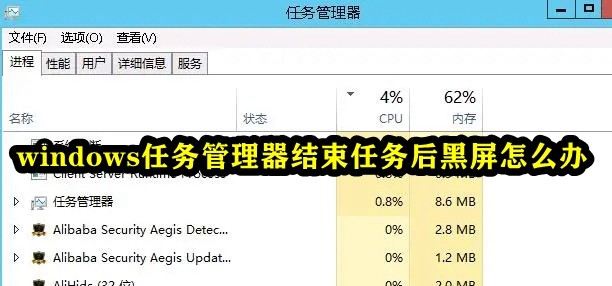
windows任務管理器結束任務後黑屏怎麼辦
1、黑屏後先按下組合鍵「Ctrl Shift Esc」開啟工作管理員

2、點選任務管理器左上角的「檔案」
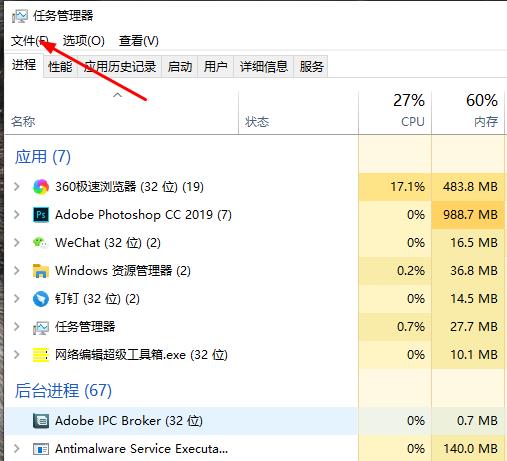
#3、點選「執行新任務」
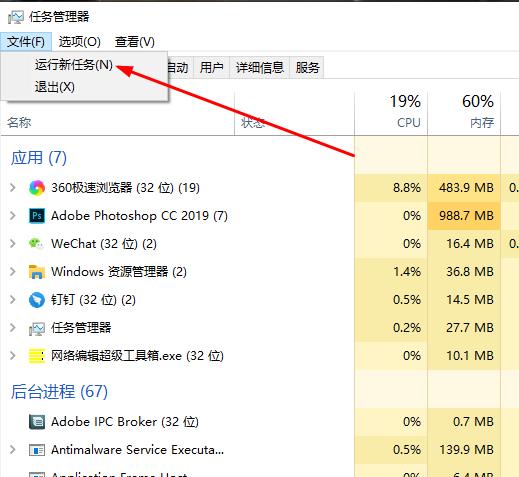
4、在對話列中輸入「explorer」
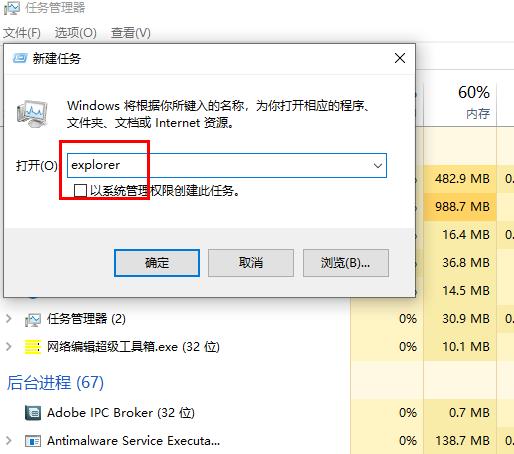
以上是windows任務管理器結束任務後黑屏怎麼辦的詳細內容。更多資訊請關注PHP中文網其他相關文章!
本網站聲明
本文內容由網友自願投稿,版權歸原作者所有。本站不承擔相應的法律責任。如發現涉嫌抄襲或侵權的內容,請聯絡admin@php.cn

熱AI工具

Undresser.AI Undress
人工智慧驅動的應用程序,用於創建逼真的裸體照片

AI Clothes Remover
用於從照片中去除衣服的線上人工智慧工具。

Undress AI Tool
免費脫衣圖片

Clothoff.io
AI脫衣器

Video Face Swap
使用我們完全免費的人工智慧換臉工具,輕鬆在任何影片中換臉!

熱門文章
刺客信條陰影:貝殼謎語解決方案
1 個月前
By DDD
Windows 11 KB5054979中的新功能以及如何解決更新問題
3 週前
By DDD
在哪裡可以找到原子中的起重機控制鑰匙卡
1 個月前
By DDD
如何修復KB5055523無法在Windows 11中安裝?
2 週前
By DDD
Inzoi:如何申請學校和大學
3 週前
By DDD

熱工具

記事本++7.3.1
好用且免費的程式碼編輯器

SublimeText3漢化版
中文版,非常好用

禪工作室 13.0.1
強大的PHP整合開發環境

Dreamweaver CS6
視覺化網頁開發工具

SublimeText3 Mac版
神級程式碼編輯軟體(SublimeText3)




